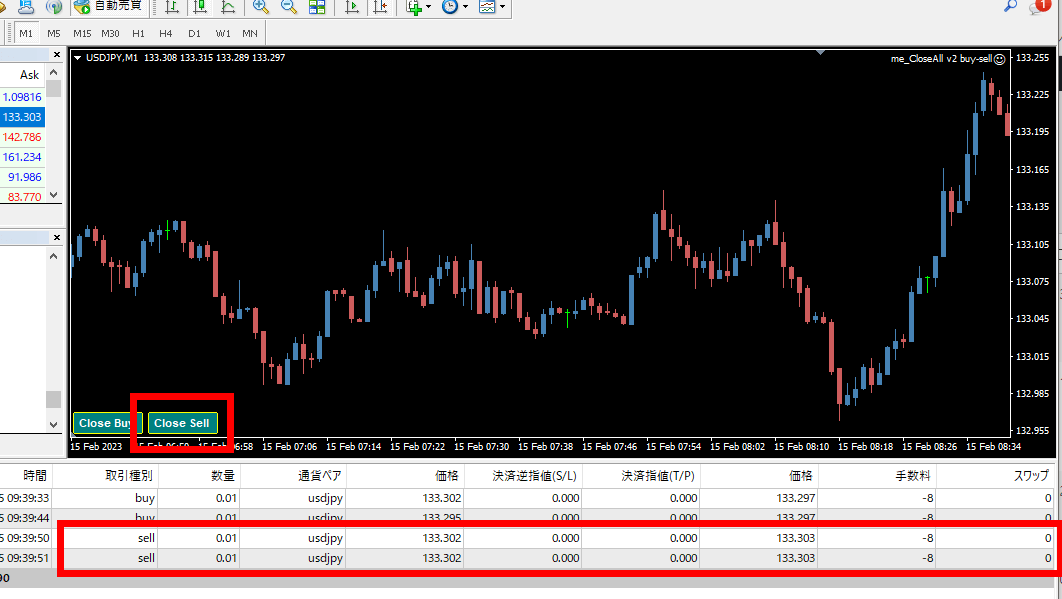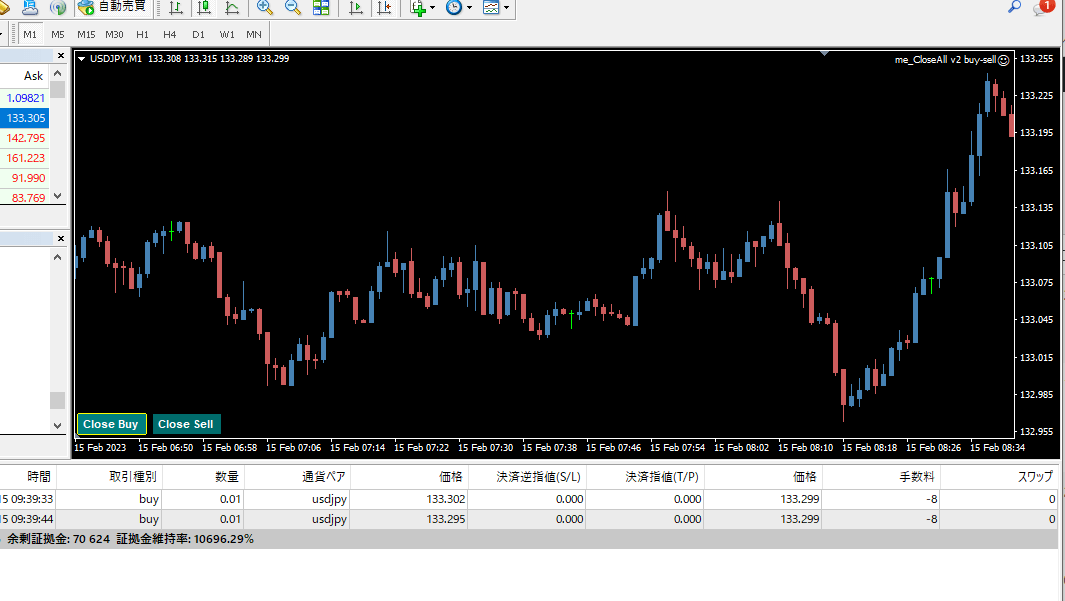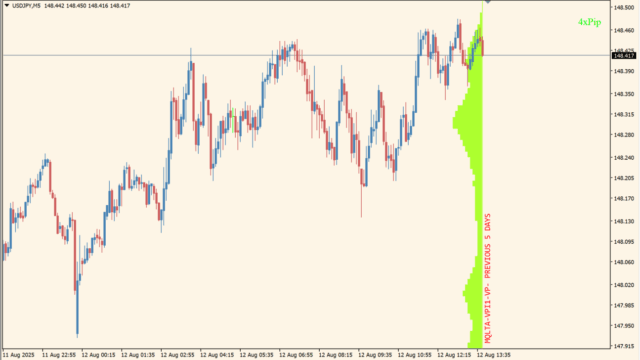サインなし 操作補助系
ファイル形式 .ex4
me_CloseAll v2 buy-sellは現在持っているポジションを、「買い」と「売り」ごとに一括決済してくれるEAです。
利用する時は.ex4ファイルをIndicatorsフォルダではなく、Expertsフォルダへいれてご利用下さい。
me_CloseAll v2 buy-sellの特徴
me_CloseAll v2 buy-sellの使い方はシンプルで、チャート左下に『Close Buy』『Close Sell』のボタンがありますので、決済したいポジション側のボタンを押すだけです。
MT4は複数のポジションを持っている時に一つずつしか決済ができませんので、例えばグリッドトレードなど、多くのポジション抱えるツールと相性が良さそうです。

MT4のパラメータ設定
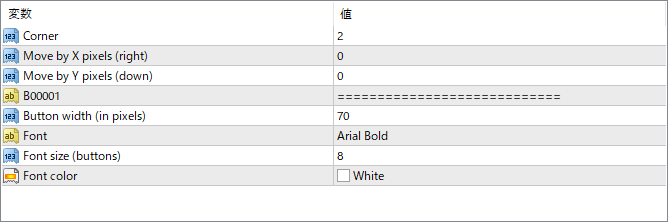
『Corner』の数字を0~3の間で変更すると、ボタンの表示位置が変わります。
『Move by X pixels(right)』は横軸、『Move by Y pixelsdown)』は縦軸のボタン位置を微調整できます。
こちらはEAですので、expertsフォルダにいれてご利用下さい

EAをMT4にインストールする方法
①EAをダウンロードするとzipファイルでPCに保存されますので、そのフォルダを右クリックしてファイルを『展開』しておきます。
②フォルダの中に『mq4ファイル』または『ex4ファイル』がはいっていることを確認します。
③MT4を開いて、画面上部の『ファイル』→『データフォルダを開く』→『MQL4』→『Experts』フォルダに②のファイルをいれます。
④MT4を再起動すればMT4のナビゲータウィンドウのエキスパートアドバイザフォルダに追加したEAが表示されているので、チャートに適用します。
⑤パラメータ画面が開きますので『全般』タブから『自動売買を許可する』にチェックを入れます。
⑥MT4上部の『自動売買』をONにしてチャート右上のニコちゃんマークがにっこりすれば稼働スタートです。